- 1. Ważne funkcje nagrywania wideo na dysk tak, aby był odczytywany przez odtwarzacz DVD
- 2. Nagrywanie płyty dla odtwarzacza DVD
Pomóż w opracowaniu witryny, udostępniając artykuł znajomym!

 Cześć.
Cześć.
Na dzień dzisiejszy trzeba rozpoznać dyski DVD / CD, więc są popularne, jak to było 5-6 lat temu. Teraz wielu z nich nawet nie używa go wcale, preferując dyski flash i zewnętrzne dyski twarde (które szybko zyskują popularność).
Właściwie nie używam DVD, ale na prośbę jednego przyjaciela musiałem to zrobić …
Spis treści
- 1 1. Ważne funkcje nagrywania wideo na dysk tak, aby był odczytywany przez odtwarzacz DVD
- 2 2. Nagrywanie płyty dla odtwarzacza DVD
- 2.1 2.1. Metoda numer 1 - automatyczna konwersja plików w celu zapisania ich na dysku DVD
- 2.2. Metoda numer 2 - "tryb ręczny" w 2 krokach
1. Ważne funkcje nagrywania wideo na dysk tak, aby był odczytywany przez odtwarzacz DVD
Warto podkreślić, że większość plików wideo jest rozpowszechniana w formacie AVI. Jeśli po prostu weźmiesz taki plik i wypalisz go na dysk - wtedy wiele nowoczesnych odtwarzaczy DVD go odczyta, a wielu nie. Gracze tego samego starego modelu nawet nie czytają takiej płyty, albo będą wyświetlać błąd podczas oglądania.
Ponadto format AVI to tylko kontener, a kodeki do kompresji wideo i audio w dwóch plikach AVI - mogą być zupełnie inne! (nawiasem mówiąc, kodeki dla Windows 7, 8 -)
A jeśli na komputerze podczas odtwarzania pliku AVI nie ma różnicy - wtedy na odtwarzaczu DVD różnica może być znacząca - jeden plik otwiera się, drugi już nie ma!
Aby film był w 100% otwarty i odtwarzany w odtwarzaczu DVD, należy go nagrać w standardowym formacie DVD (w formacie MPEG 2). Dysk DVD w tym przypadku to 2 foldery: AUDIO_TS i VIDEO_TS.
Dlatego, aby napisać płytę DVD, musisz wykonać 2 czynności:
1. konwersję formatu AVI na format DVD (kodek MPEG 2), który może odczytać wszystkie odtwarzacze DVD (w tym starą próbkę);
2. napisz do napędu DVD w folderach AUDIO_TS i VIDEO_TS, które zostały odebrane podczas procesu konwersji.
W tym artykule przyjrzę się kilku sposobom napisania płyty DVD: automatycznej (gdy te dwa kroki są wykonywane przez program) i "ręcznej" wersji (kiedy najpierw trzeba przekonwertować pliki, a następnie zapisać je na dysku).
2. Nagrywanie płyty dla odtwarzacza DVD
2.1. Metoda numer 1 - automatyczna konwersja plików w celu zapisania ich na dysku DVD
Pierwszy sposób, moim zdaniem, będzie odpowiedni dla początkujących użytkowników. Tak, potrwa to nieco dłużej (pomimo "automatycznego" wykonania wszystkich zadań), ale niepotrzebne jest wykonywanie niepotrzebnych operacji.

Aby nagrać dysk DVD, potrzebujesz programu Freemake Video Converter.
-------------
Freemake Video Converter

Strona programisty: http://www.freemake.com/en/free_video_converter/
-------------
Jego główne zalety to obsługa języka rosyjskiego, ogromna różnorodność obsługiwanych formatów, intuicyjny interfejs, program jest również bezpłatny.
Stworzenie w nim płyty DVD jest bardzo proste.
1) Najpierw naciśnij przycisk, aby dodać wideo i określić pliki, które chcesz umieścić na płycie DVD (patrz rysunek 1). Przy okazji, proszę zauważyć, że cała kolekcja filmów z dysku twardego na jedną "niefortunną" płytę nie może być nagrana: im więcej plików dodasz - niższej jakości będą one skompresowane. Optymalny do dodania (moim zdaniem) nie więcej niż 2-3 filmów.
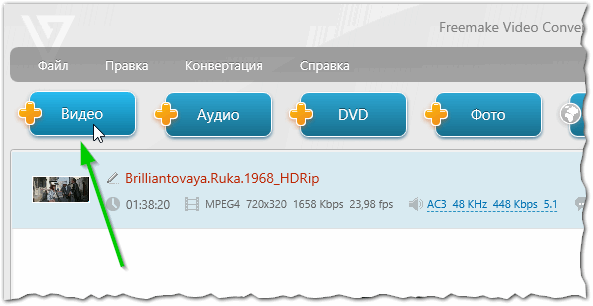
Ryc. 1. prześlij wideo
2) Następnie wybierz opcję wypalenia DVD w programie (patrz rysunek 2).

Ryc. 2. Utwórz DVD do Freemake Video Converter
3) Następnie określ napęd DVD (do którego włożona jest czysta płyta DVD) i naciśnij przycisk, aby przekonwertować (nawiasem mówiąc, jeśli nie chcesz od razu pisać płyty - program umożliwia przygotowanie obrazu ISO do późniejszego wypalenia na dysk).
Uwaga: Freemake Video Converter automatycznie dostosowuje jakość przesłanych filmów w taki sposób, aby zmieściły się na płycie!
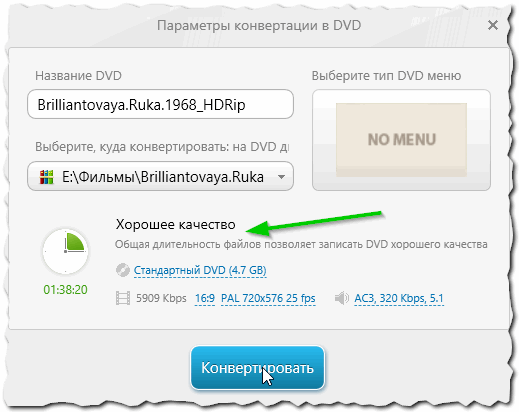
Ryc. 3. Opcje konwersji na DVD
4) Proces konwersji i nagrywania może być dość długi. Zależy od mocy komputera, jakości źródłowego wideo, liczby konwertowanych plików itp.
Na przykład: Stworzyłem DVD z jednym filmem o średnim czasie trwania (około 1, 5 godziny). Utworzenie takiego dysku zajęło około 23 minut.
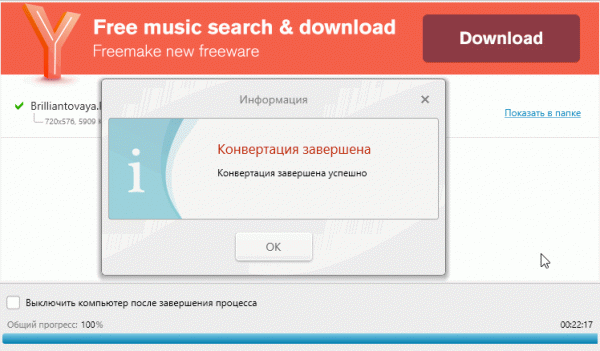
Ryc. 5. Konwertuj i nagraj dysk jest kompletny. 1 film trwał 22 minuty!
Powstały dysk odtwarzany jest jak normalny dysk DVD (patrz Ryc. 6). Przy okazji, taką płytę można odtwarzać na dowolnym odtwarzaczu DVD!
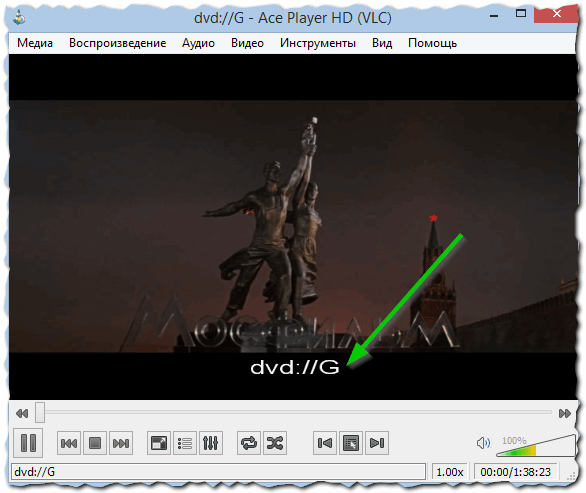
Ryc. 6. Odtwarzanie DVD …
2.2. Metoda numer 2 - "tryb ręczny" w 2 krokach
Jak stwierdzono w powyższym artykule, w tak zwanym trybie "ręcznym" należy wykonać 2 czynności: utworzyć obwiednię pliku wideo w formacie DVD, a następnie zapisać otrzymane pliki na dysku. Spójrzmy szczegółowo na każdy krok …
1. Tworzenie AUDIO_TS i VIDEO_TS / konwertowanie pliku AVI na format DVD
Istnieje wiele programów do rozwiązania tego problemu w sieci. Wielu użytkowników zaleca korzystanie z pakietu oprogramowania Nero (który już teraz "waży" około 2-3 GB) lub ConvertXtoDVD.
Podzielę się małym programem, który (moim zdaniem) konwertuje pliki szybciej niż dwa z nich zamiast wziętych na siebie uświęconych programów …
DVD Flick
Oficer. strona internetowa: http://www.dvdflick.net/
Zalety:
- obsługuje wiele plików (możesz importować prawie każdy plik wideo do programu;
- Gotową płytę DVD można nagrać z dużą liczbą programów (linki do instrukcji znajdują się na stronie);
- działa bardzo szybko;
- w ustawieniach nie ma nic zbędnego (nawet 5-letnie dziecko zrozumie).
Zwróćmy się do konwersji wideo na format DVD. Po zainstalowaniu i uruchomieniu programu można natychmiast przystąpić do dodawania plików. Aby to zrobić, kliknij przycisk "Dodaj tytuł …" (patrz rysunek 7).
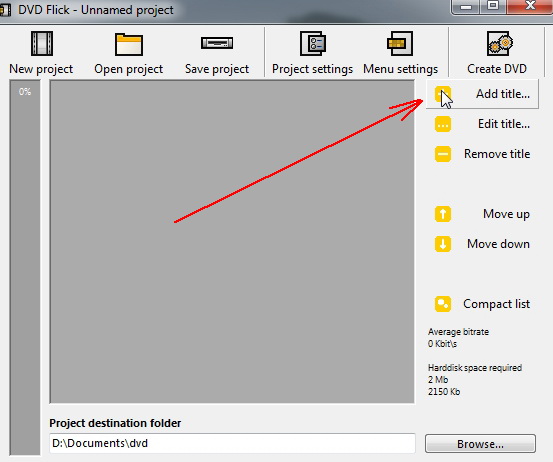
Ryc. 7. dodawanie pliku wideo
Po dodaniu plików możesz od razu przystąpić do pobierania folderów AUDIO_TS i VIDEO_TS. Aby to zrobić, kliknij przycisk Utwórz DVD. Jak widać, w programie nie ma nic zbędnego - to prawda, i nie tworzymy menu (ale większość ludzi, którzy piszą płytę DVD, tego nie potrzebuje).
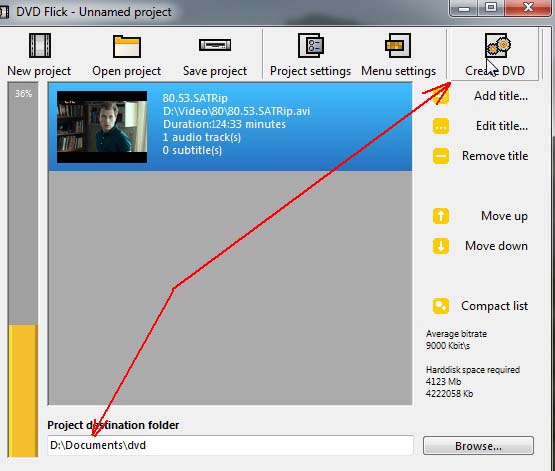
Ryc. 8. Rozpocznij tworzenie dysku DVD
Nawiasem mówiąc, program ma opcje, w których można określić, dla którego napędu należy dostosować rozmiar gotowego wideo.
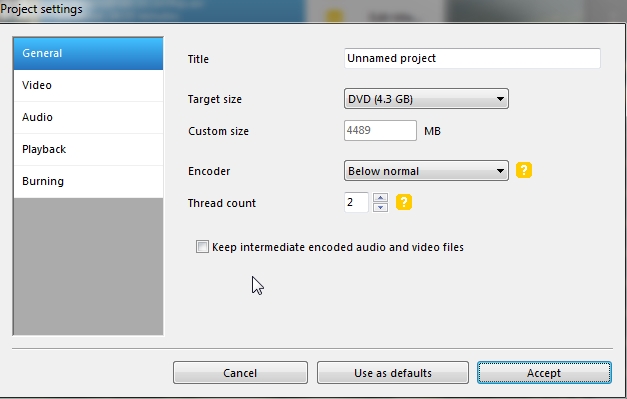
Ryc. 9. "dopasuj" wideo do żądanego rozmiaru płyty
Następnie zobaczysz okno z wynikami programu. Konwersja z reguły trwa dość długo i czasami trwa w tym samym czasie, co film. Czas będzie zależeć głównie od mocy komputera i jego obciążenia podczas procesu.
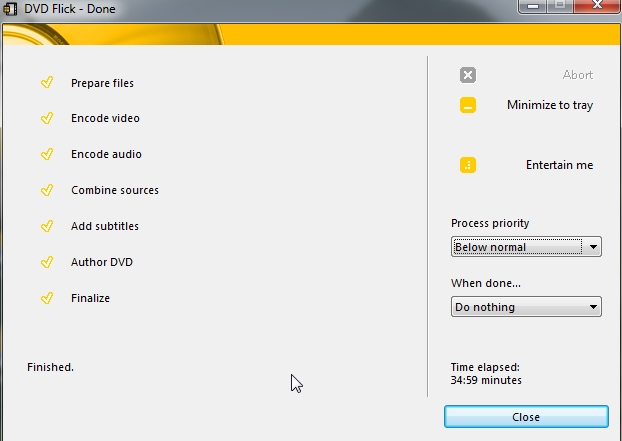
Ryc. 10. Raport z tworzenia dysku …
2. Nagraj wideo na płytę DVD
Otrzymane foldery AUDIO_TS i VIDEO_TS z wideo można zapisać na płycie DVD przy użyciu dużej liczby programów. Osobiście używam jednego znanego programu - do nagrywania na płytach CD / DVD - Ashampoo Burning Studio (bardzo proste, nie ma nic zbędnego, można pracować w pełni, nawet jeśli widzisz go po raz pierwszy).
Oficjalna strona internetowa: https://www.ashampoo.com/ru/rub/pin/7110/burning-software/Ashampoo-Burning-Studio-FREE
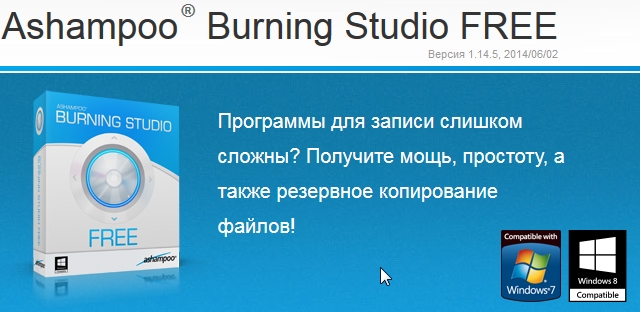
Ryc. 11. Ashampoo
Po instalacji i uruchomieniu wystarczy kliknąć przycisk "Video -> Video DVD z folderu". Następnie wybierz folder, w którym zapisałeś katalogi AUDIO_TS i VIDEO_TS i nagraj płytę.
Nagrywanie płyty trwa średnio 10-15 minut (zależy głównie od płyty DVD i prędkości dysku).
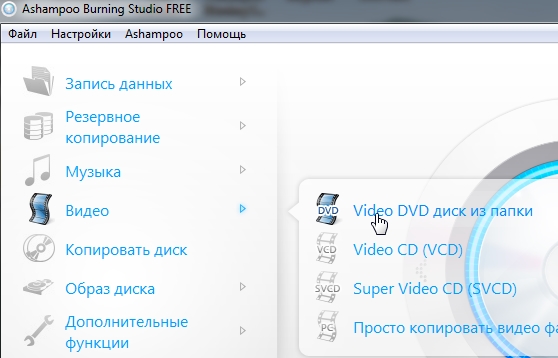
Ryc. 12. Ashampoo Burning Studio ZA DARMO
Alternatywne programy do tworzenia i nagrywania DVD:
1. ConvertXtoDVD - bardzo wygodne, istnieją rosyjskie wersje programu. Gorszy od DVD Flick tylko szybkość konwersji (moim zdaniem).
2. Video Master - program nie jest zły, ale płatny. Bezpłatne korzystanie tylko 10 dni.
3. Nero - za duży pakiet dużych programów do pracy z płytami CD / DVD.
To wszystko, powodzenia dla wszystkich!